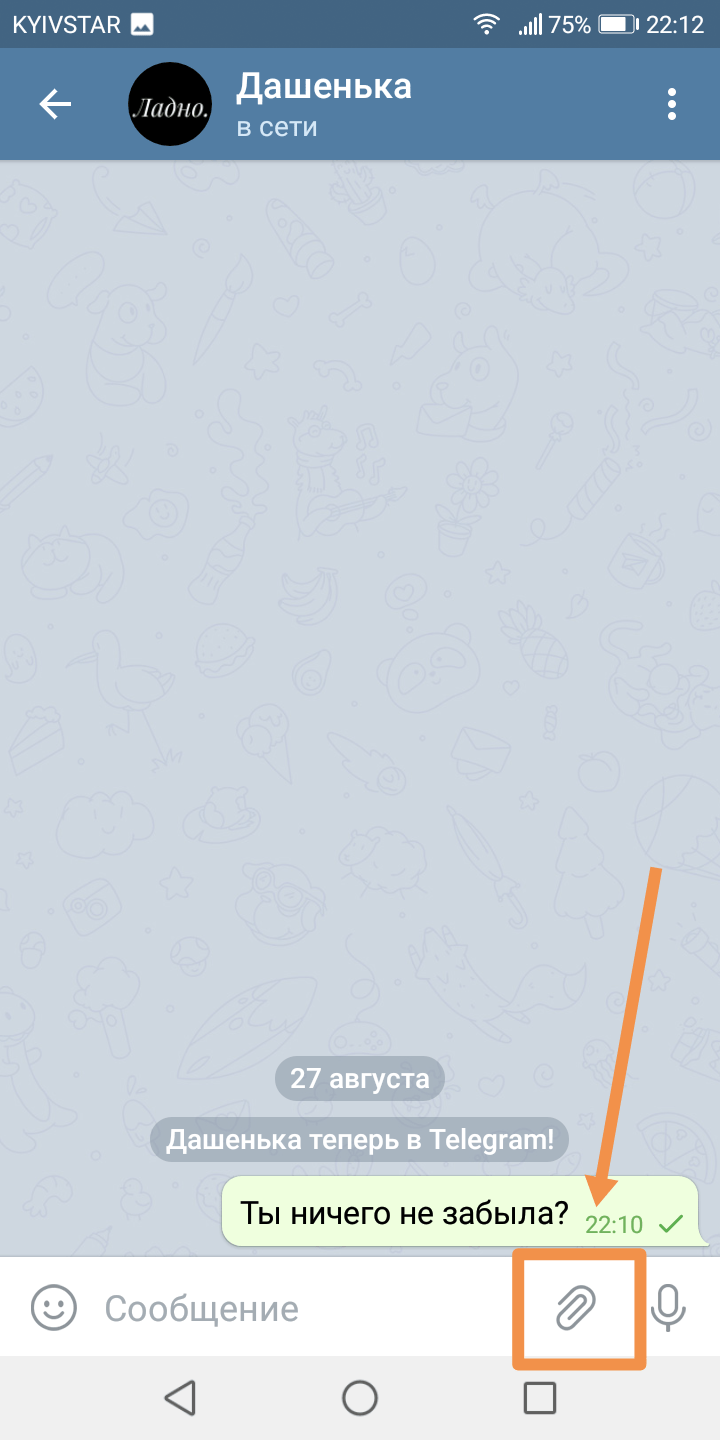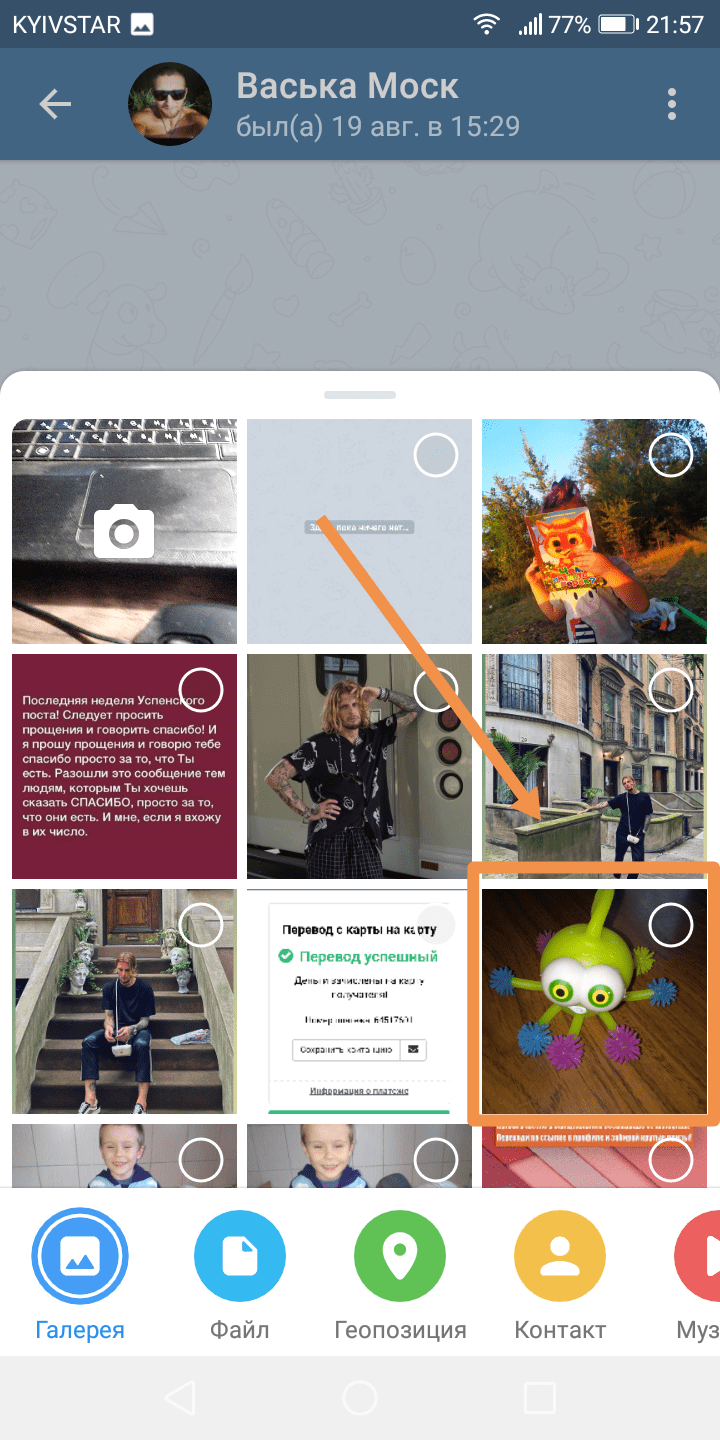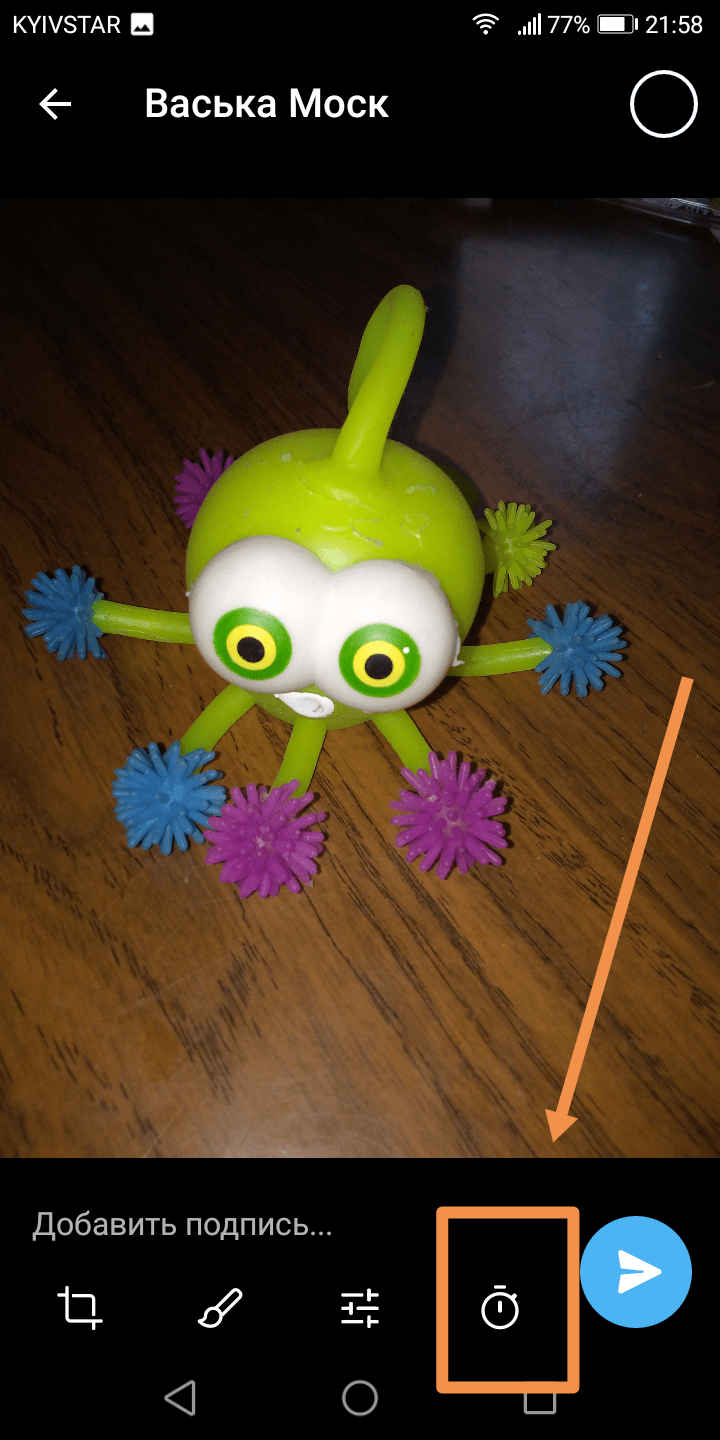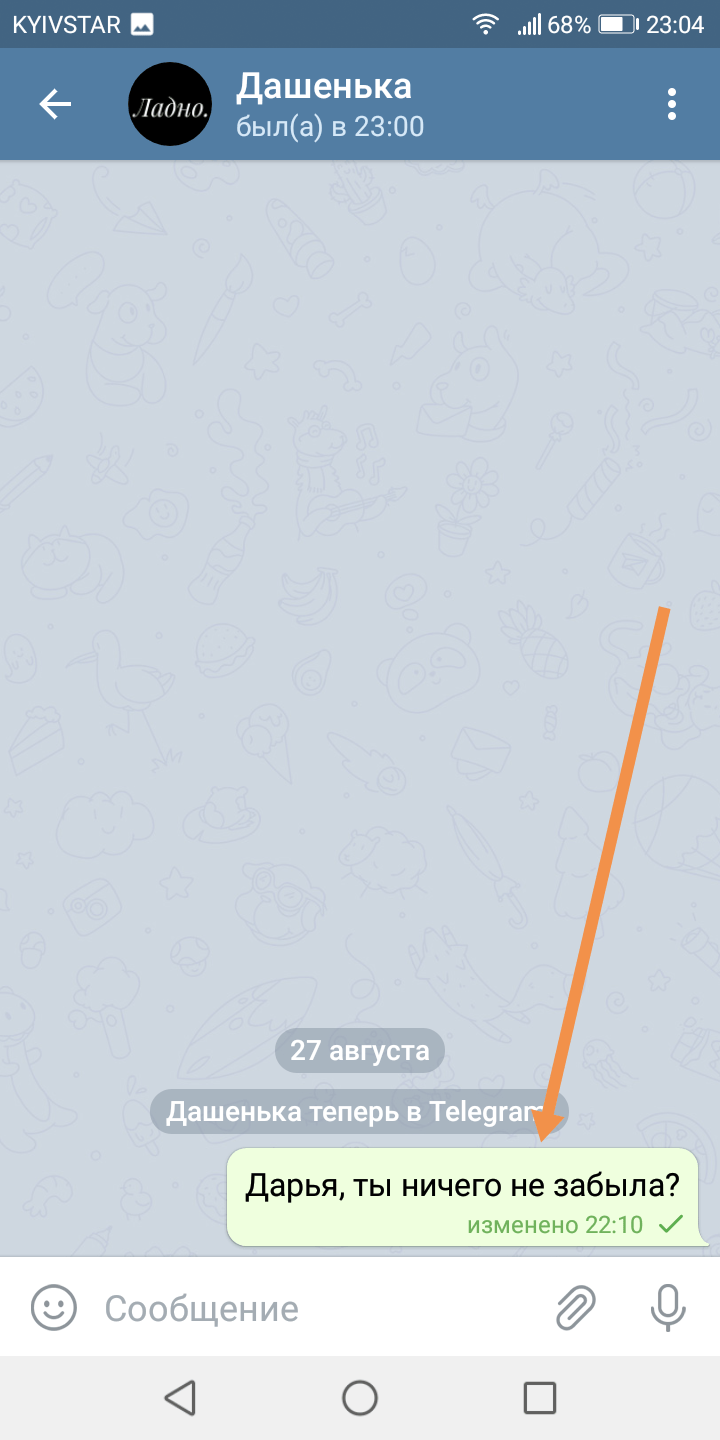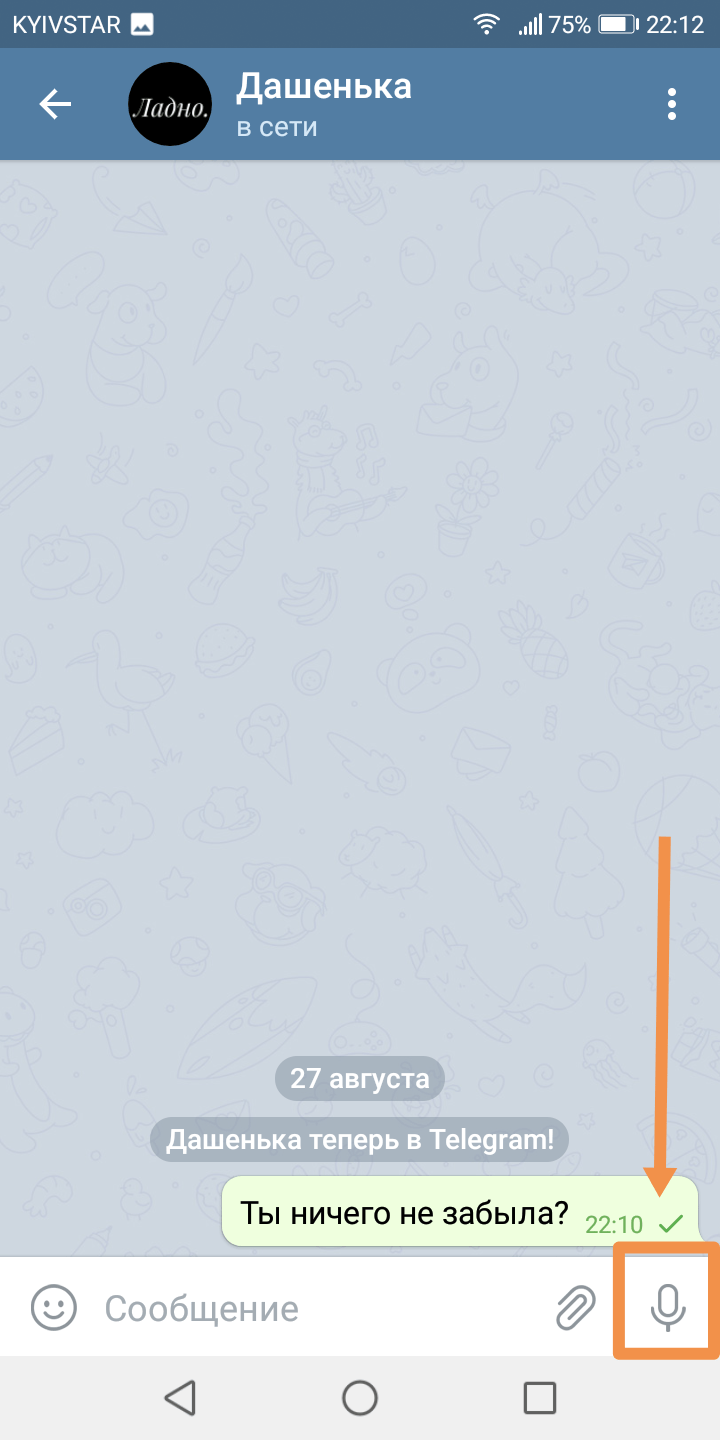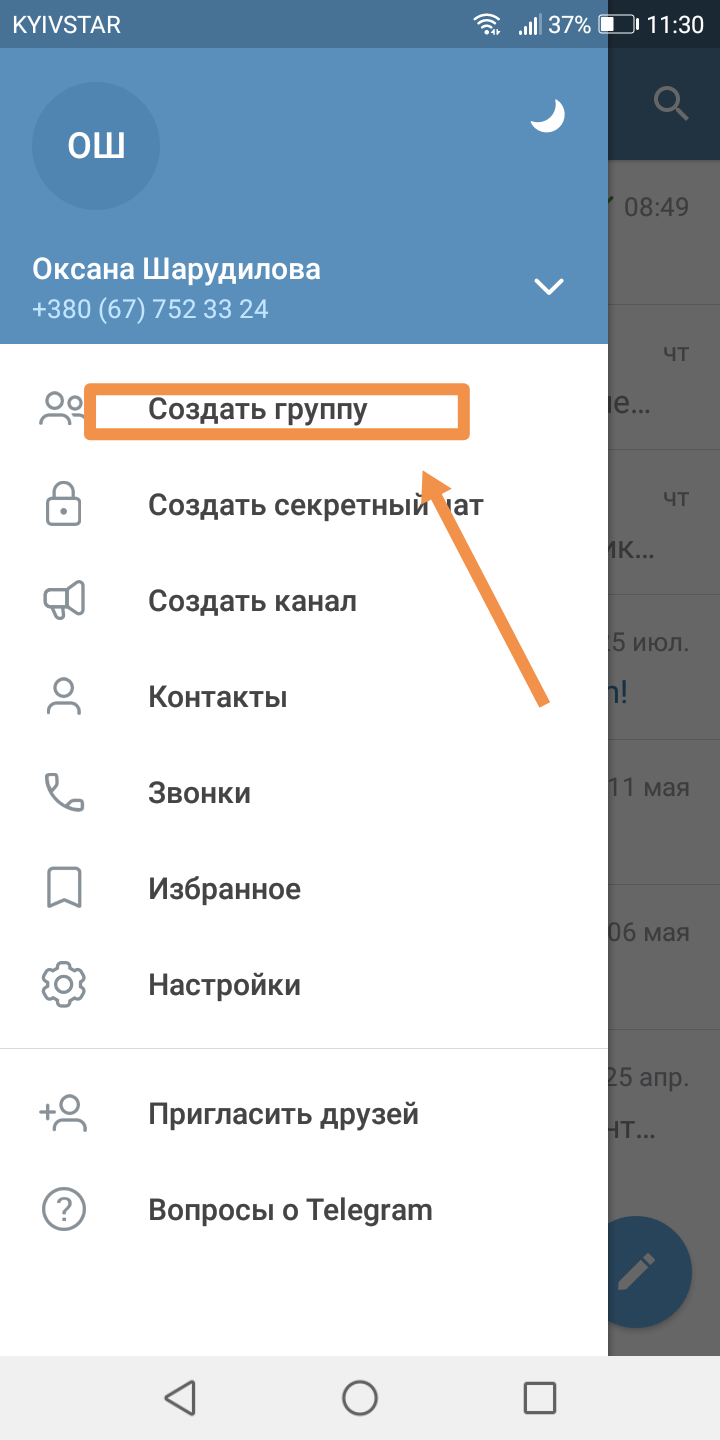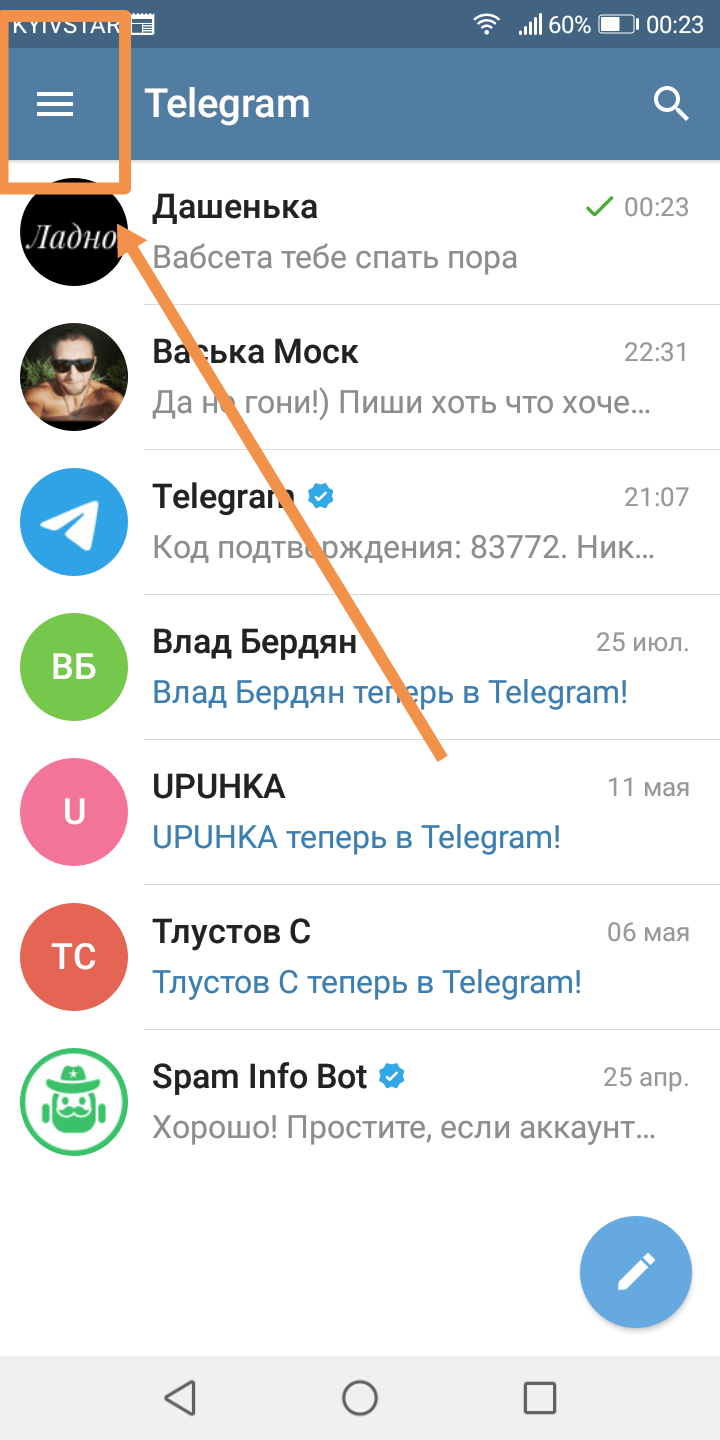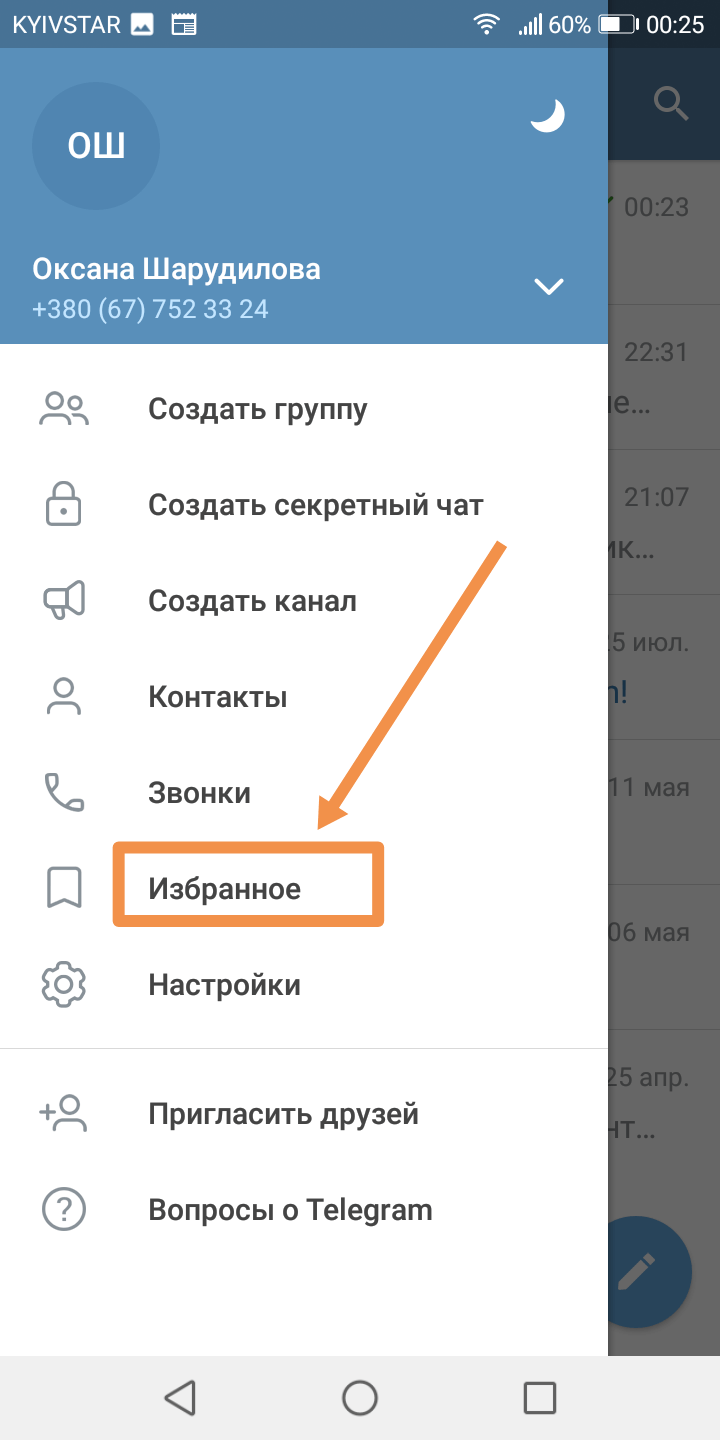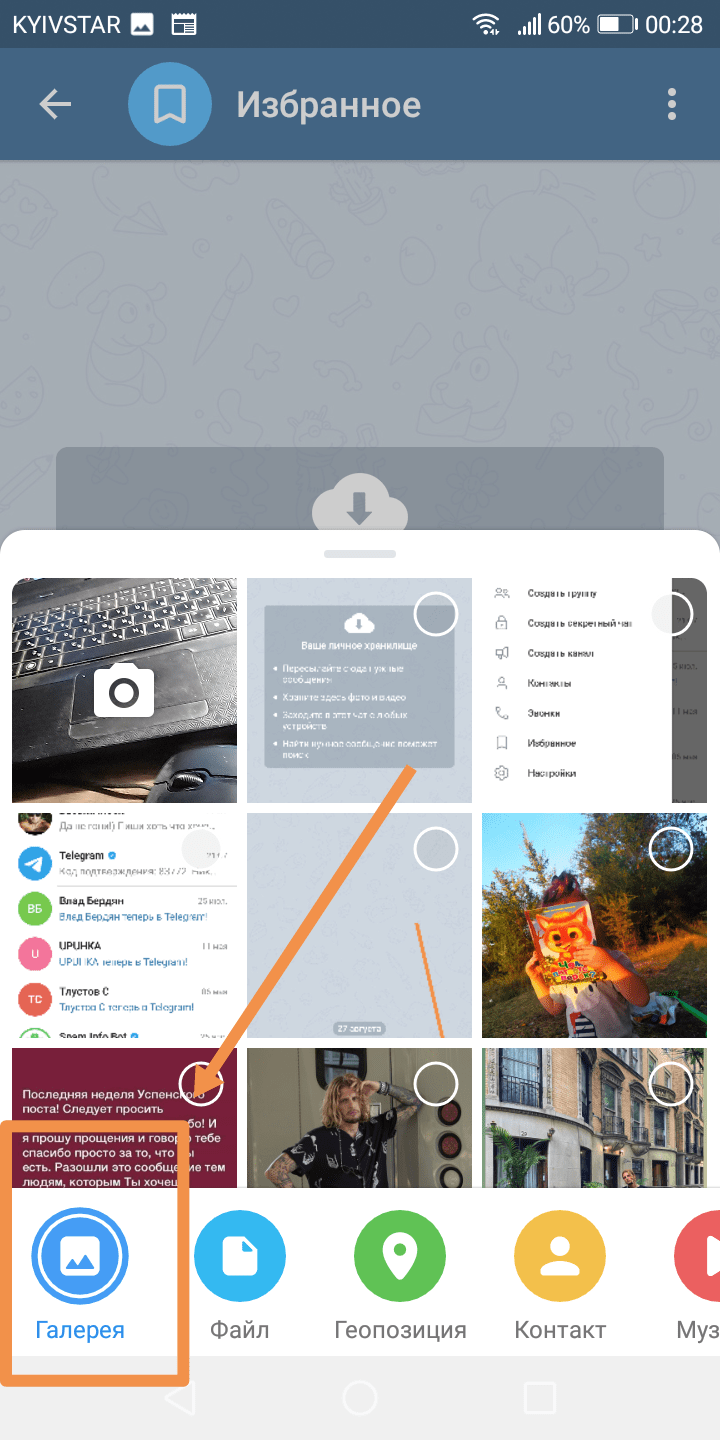На чтение 8 мин Просмотров 6.2к. Опубликовано 12.07.2020
Telegram – один из самых популярных мессенджеров, позволяющий безопасно общаться с другими участниками, пересылать файлы с любого устройства. Прежде чем работать с приложением, следует знать, как правильно писать в Телеграме?
Об этом вопросе будет идти речь в нашей статье, читайте.
Содержание
- Как начать переписку
- Создание сообщения
- Пошаговая инструкция
- Редактирование
- Прикрепление файлов
- Запись голосового сообщения
- Запись видеосообщения
- Как отправить сообщение
- Собеседнику
- В групповой чат
- Самому себе
- Как написать в канал
- Пересылка сообщения
- Удаление отправленного сообщения
- Выводы
Как начать переписку
Для начала официальное приложение Telegram нужно установить на мобильное устройство или ПК. Далее следует процедура регистрации с указанием ника, пароля в редакторе профиля.
Теперь открывается список переписок. Изначально он будет пустым. Оставаться анонимно тут запрещают.
Если вы хотите открыть переписку с другом, следует кликнуть по кнопке нового чата. Открывается список доступных контактов и меню, с помощью которого создается группа или паблик.
Второй способ начала общения – воспользоваться меню. Оно расположено в верхнем углу, как три горизонтальные линии. Нажав на них, выбрать пункт «Контакты». На экране появятся пользователи, с которыми можно открыть беседу.
Создание сообщения
Изначально мессенджер Telegram создавался для безопасного общения с юзерами. Поэтому основной функцией является написание, отправка писем. Как это сделать?
Пошаговая инструкция
Создать сообщение в Телеграме можно на смартфоне, компьютере. Каждый из способов имеет небольшие нюансы.
Когда используется десктоп-версия Telegram, алгоритм следующий:
- Запустить приложение.
- Запустить новый диалог или открыть уже имеющийся.
- Внизу страницы есть поле, кликнув по которому появляется курсор.
- Воспользовавшись клавиатурой создать контент, его содержание, нажать изображение самолетика, которое находится справа.
- Если письмо пришло адресату, рядом с ним появляется одна зеленая галочка. После прочтения их станет две.
Интересно! Вести переписку можно на смартфоне. Так же позволено начинать общение на одном устройстве, а продолжать на другом. Главное, чтобы везде пользователь был активирован с одним аккаунтом.
Для владельцев телефона на Android процедура выглядит так:
- Открыть новую или уже имеющуюся беседу.
- Кликнуть по полю, которое находится внизу страницы.
- Вместе с курсором появляется клавиатура для ввода текста.
- Чтобы письмо оказалось у адресата, тапнуть изображение самолетика. Готово!
На iPhone сообщение в Телеграме создается следующим образом:
- Открывается беседа или создается первое СМС.
- Используется поле ввода для написания сообщения.
- Кликается кнопка Send. В некоторых телефонах она отображается, как изображение самолетика.
Редактирование
Иногда при написании создатель текста может допустить ошибку или решит исправить неточность сведений. Если с момента размещения не прошло 48 часов, письмо можно откорректировать.
Для этого на ПК на ОС Windows:
- Правой кнопкой мыши нажать на текст, выбрать «Изменить».
- Внести правки, поставить галочку.
- Письмо вновь появится. Рядом с ним можно увидеть отметку о том, что сообщение было отредактировано.
Процедура внесения правок доступна также на мобильных устройствах.
Для Андроид она выглядит следующим образом:
- Найти и выбрать отображение записи, где есть неточности.
- Подтвердить пункт «Изменить».
- Внеся корректировки, кликнуть по галочке справа.
- Отобразится новый вариант текста с отметкой о редактировании.
Для айфонов это делается так:
- Кликнуть по посту, пункту Edit.
- Внести изменения, нажать Save.
Прикрепление файлов
Отправить сообщение в Телеграме можно не только в виде напечатанного текста. Есть возможность обмениваться аудио, фото, видео со звуком, другими файлами.
Для этого справа в нижней части чата следует отыскать изображение скрепки. При помощи проводника найти, присоединить нужный документ. Он сразу же появится в переписке.
Запись голосового сообщения
Благодаря функции можно сэкономить время на написание текста. Особенно полезным это решение будет при необходимости быстро давать большой объем сведений или если это делать неудобно.
К примеру, в машине или во время занятия спортом.
Для создания голосового контента в Телеграмм следует открыть нужный диалог. Возле строки ввода текста есть кнопка с изображением микрофона. Чтобы активировать функцию записи, ее надо нажать и удерживать. Дождавшись легкой вибрации, можно надиктовать материалы.
Отпустив кнопку, аудиосообщение автоматически окажется в чате. Чтобы его прослушать, достаточно тапнуть клавишу воспроизведения. А можно просто отправить музыку.
Запись видеосообщения
Команда бесплатная. Помимо аудиообращения, в Телеграме можно создать видеоролик.
Для этого:
- Открыть переписку. Кликнуть и удерживать значок видеосвязи.
- Не убирая с экрана палец, провести ним до изображения замочка. Таким образом включается таймер, начинается запись.
- Чтобы остановить съемку, тапнуть Stop.
- Перед тем, как запись появится, ее можно просматривать, перематывать, изменять оформление. Если все хорошо, следует нажать на значок в виде самолетика для отправки видеосообщения или же на корзину, если его нужно удалить.
Пользователи десктоп-версии Telegram могут использовать веб-камеру.
Как отправить сообщение
Процесс занимает секунду. Исходя из того, куда его пишут (в группу, блог, личный, общий чат или самому себе) порядок действий может несколько отличаться.
Собеседнику
В Телеграме обратиться в личку человеку, который есть среди контактов, просто. Для этого нужно кликнуть по его нику в списке. Внизу открывшегося окна будет строка, при нажатии на которую появляется клавиатура для ввода сообщения.
Ее можно оформлять по-разному: выделять жирным или курсивом, применять разный шрифт. После написания и настройки текста, остается тапнуть значок самолетика, расположенного справа.
Также можно отправить сообщение в Телеграме человеку в лс, которого нет в списке контактов.
На смартфоне для этого следует:
- Запустить приложение.
- Выбрать внизу экрана значок в виде карандаша.
- Открывается контакт-лист. В нижней части справа есть плюсик, кликнув по которому можно ввести номер телефона или имя.
- Чтобы запустить поиск, требуется нажать на галочку, расположенную вверху.
Далее остается создать, отправить сообщение, подтвердив действие.
Инструкция для тех, кто использует версию программы мессенджера Телеграм на ПК, выглядит следующим образом:
- С левой стороны вверху экрана найти и кликнуть по трем горизонтальным линиям.
- Выбрать Контакты.
- Найти графу «Добавить новый».
- Ввести номер мобильного или конкретное имя пользователя.
Далее пишем, отправляем привычным методом.
В групповой чат
Если необходимо обратиться в Телеграме сразу к многим юзерам, пользователи ПК должны:
- Запустить мессенджер.
- Сделать групповой чат. Для этого кликнуть по трем горизонтальным линиям вверху экрана, найти «Создать группу».
- Основатель придумывает сообществу название.
- В перечне контактов используется добавление тех, кто должен получить письмо.
- Нажав «Создать», появится группа, в которой можно делиться материалами с друзьями.
Владельцы мобильных телефонов действуют по-другому:
- Открывают мессенджер.
- Выбирают Чаты.
- В меню находят «Создать группу».
- Выбирают в списке контактов всех, с кем предстоит обменяться сообщениями.
- Придумывают название группы, которое будут видеть другие юзеры, кликают ОК.
Остается только набрать текст, отправить.
Самому себе
Бывают ситуации, когда нужно сохранить определенную важную информацию, сделать заметку, черновик. В мессенджере Телеграм создан сервис написания письма для себя.
Для этого:
- Запустите приложение, тапните по трем линиям вверху страницы.
- Выберите синюю иконку закладки, расположенную вверху с левой стороны.
- Появляется собственный личный чат, куда можно откладывать свою текстовую, аудио-, видеоинформацию. Послание никто, кроме блогера, не увидит, не сможет цитировать.
Как написать в канал
Алгоритм прост. Набрать сообщение или ответить в телеграм-канале можно при помощи бота. Чтобы его создать, пользуются BotFather. Когда робот готов, помощника устанавливают в качестве администратора сообщества.
Чтобы ответить в Телеграме на канале, прописывается соответствующий запрос. Он создается на любом языке программирования: PHP, JAVA, Python. Роботы используют при формировании опроса, размещения статьи с указанием ссылки, взаимного пиара, задержки отправки, других действий.
Пересылка сообщения
Для переотправки письма другому юзеру в Телеграме выделяют соответствующую запись, кликают по кнопке «Переслать», которая используется для цитирования указанных сведений. При необходимости поделиться сразу несколькими текстами нажимают и удерживают один из них, после чего выбирают остальные.
В завершении применяют функцию «Переслать». Остается только определить контакты, которым будет отправлен файл.
Удаление отправленного сообщения
Если необходимо заблокировать написанную, отосланную информацию потребуется:
- Зайти в переписку.
- Кликнуть по лишнему посту. Если процедура выполняется на мобильном, следует удерживать его несколько секунд.
- Выбрать там пункт «Удалить». Чтобы материалы исчезли у всех участников, используют подпункт «Для всех». Если необходимо вытереть письмо только у себя, применяют «Только у меня».
- Подтвердить действие.
К сожалению, восстанавливать удаленную запись, комментарий не получится.
Выводы
Telegram – удобное, безопасное приложение для общения. Тут доступно общение с одним или многими пользователями, для чего создаются паблики, группы, сообщества. Делиться в мессенджере можно не только текстовой информацией, но даже аудио- или видеофайлами. При необходимости контент редактируют, на них отвечают, пересылают, добавляют цитату, удаляют, можно просто прочитать.
Детальные сведения на видео:
Приложение Телеграм у россиян пользуется большой популярностью. В этом нет ничего удивительного, так как трафик основательно зашифрован. Социальная сеть намного надежнее, быстрее и безопаснее аналогов. Создана она в августе 2013 г. для быстрого обмена текстовой перепиской, видеороликами и другими файлами. Разберемся, как в Телеграме написать, переслать сообщение.
Как написать человеку в Телеграм
Пользователь может отправить любое сообщение (текстовое, видеофайл) всем лицам, которые есть у него в книге контактов, и у кого установлен Телеграм. Узнать, кто из друзей зарегистрирован в социальной сети, можно, войдя во вкладку «Контакты».
Пустое сообщение
Переслать в сети Телеграм пустое сообщение, как в некоторых других социальных сетях, не представляется возможным. Если на тех платформах можно скопировать пробел между знаками, вставить его в мессенджер, доставить адресату, то здесь, из-за отсутствия символов в строке, которые можно закодировать, сообщение не отправляется.
Самоуничтожающееся сообщение
С недавнего времени на платформе Телеграм появилась опция отправки самоуничтожающегося контента. То есть пользователь может установить период времени, в течение которого сообщение будет доступно получателю для просмотра.
Порядок действий:
Выберите из контактного списка человека, которому будете отправлять самоуничтожающееся сообщение.
Тапните на клавишу в виде скрепки, расположенную в правом нижнем углу.
В появившемся на экране меню выберите необходимое фото или видео.
В правом нижнем углу появится изображение часов. Нажмите на них, чтобы установить время.
Адресат получит уведомление в виде замутненного изображения. Как только собеседник прикоснется к файлу, оно проявится, пойдет отсчет времени.
Редактирование сообщения
В сети Телеграм отправитель может редактировать сообщения, но только те, которые сам написал.
Что нужно делать:
Откройте чат с собеседником, в котором собираетесь отформатировать послание. Нажмите на него.
Выплывет окно, в котором будет предложено несколько функций. Выберите «Изменить».
После внесения поправок нажмите на галочку.
Адресат получит послание, в котором будет указано время внесения изменений.
Прикрепление файлов
Один из приятных моментов в мессенджере – возможность отправлять различные видеоролики, картинки, а также файлы с таким типом расширения: excel, hosts, iso, xml, pdf, apk, .rar, ipg. В сервисе Телеграм не предусмотрен предварительный просмотр контента, поэтому приложение принимает любые типы файлов.
Порядок действий:
Войдите в чат с пользователем, которому будете отправлять файл.
Кликните на значок в виде скрепки.
Чтобы отправить картинку, тапните на иконку «Галерея». Если пересылаете собеседнику файл – выберите «Файл».
Найдите в файловой системе нужный носитель информации.
Кликните по нему, должна появиться галочка. После чего отправляйте файл адресату.
Как записать голосовое сообщение
Довольно удобная фишка в Телеграме – запись голосовых сообщений. Никаких сложностей с использованием войсов возникнуть не должно:
Алгоритм записи:
Войдите в чат.
Кликните на иконку с изображением микрофона. Начитайте войс.
Когда уберете палец с экрана, запись прекратится, а мессенджер уйдет адресату.
Запись видеосообщения
Так же легко, как голосовое сообщение, можно отправлять адресату видео. Для этого войдите в чат, один раз тапните на микрофон. Появится иконка с изображением камеры.
Остается нажать на нее и держать, пока идет съемка. Как только уберете руку от экрана, видеофайл отправится собеседнику. Если нет желания (возможности) удерживать палец на иконке с камерой, проведите вверх до изображения замка. Теперь запись будет идти автоматически.
Как отправить сообщение
Чтобы отправлять с телефона онлайн-уведомления в сети Телеграм, войдите в свой профиль. Кликните на значок, состоящий из 3 горизонтальных линий. В разделе «Контакты» выберите пользователя, тапните по нему. В открывшемся чате можете начинать переписку.
Собеседнику
Многих интересует такой вопрос: «Как быть, если адресата, которому хотите отправить послание, нет в книге контактов?». На платформе Телеграм продуман и такой вариант.
Как поступить:
- Необходимо найти собеседника по имени и фамилии или никнейму. При этом нужно точно знать, как пользователь подписан в мессенджере. Сетевое имя (ник) следует вводить буквами латинского алфавита. Чтобы осуществить поиск, нажмите на значок «лупы».
- Попросите адресата ответить в личку. Когда от него придет сообщение, чат с ним будет создан автоматически.
Также человека можно добавить в список контактов, введя его номер телефона. После этого собеседник, если он зарегистрирован в социальной сети Телеграм, появится во вкладке «Контакты».
В групповой чат
Случается так, что приходится отправлять одно и то же сообщение нескольким адресатам. Чтобы не заниматься монотонной рассылкой файлов каждому собеседнику, можно объединить их в группу.
Алгоритм действий:
Для создания группового чата тапните на 3 горизонтальных линии в углу слева.
В появившемся меню выберите опцию «Создать группу».
В списке контактов кликните всех, кому нужно отправить сообщение. Сформировав участников чата, нажмите на стрелочку.
Дайте название группе. После чего приступайте к отправке сообщений. Все участники чата получат их одновременно.
Самому себе
Уникальная особенность платформы Телеграм – отправка сообщения самому себе. Это позволяет сохранить избранную информацию в собственном облачном хранилище.
Что необходимо делать:
Войдя в приложение, тапните по клавише из 3 линий в верхнем левом углу.
Кликните по кнопке «Избранное».
Открылся месседж, в котором можно отправлять данные самому себе.
Кликайте на «скрепку», выберите, к примеру, окошко «Галерея».
Отметьте необходимые файлы, отправьте их. Сообщения, помещенные в облако, доступны для просмотра на любом устройстве.
В Телеграме есть система внутреннего поиска, с помощью которой можно найти не только пользователей, но и отыскать свои публикации, размещенные когда-то в паблике. В материале рассмотрена пошаговая инструкция, как в чате Телеграмм можно найти свои сообщения.
Как искать сообщения в чате
Поиск в чате Телеграмма имеет особенности. Найти допускается комментарии не только других участников группы, но и свои посты. Пользователи могут задать ключевое слово или зайти в раздел «Список участников», где нужно выбрать свою учетную запись и на экране отобразятся ранее опубликованные сообщения. Попытку найти можно выполнить на телефоне под управление операционной системы Android, гаджетах iPhone, персональном компьютере и через веб-версию мессенджера.
На Андроид
Требуется придерживаться следующей последовательности шагов:
- Запустить Телеграмм с рабочего стола или из меню.
- Дождаться загрузки ленты и зайти в беседу.
- Вверху экрана тапнуть по аватарке сообщества или наименованию.
- В верхнем углу справа коснуться трех вертикальных точек.
- Во всплывающем окне кликнуть по вкладке «Посмотреть обсуждения».
- Вновь нажать на три вертикальные точки, расположенные в правом углу.
- В диалоговом меню активировать опцию «Поиск».
- На панели инструментов внизу тапаем по картинке лупы с человеком.
- Отобразится поисковая строка с надписью «от участников».
- В меню с помощью жеста «свайп вниз/свайп вверх» листаем перечень участников, жмем по своему имени пользователя.
На главной странице появятся все ранее оставленные сообщения, среди которых можно найти и восстановить нужное.
На iPhone
Алгоритм действий для пользователей устройств iPhone:
- Открыть мессенджер Телеграмм и дождаться загрузки главного экрана.
- Внизу на панели инструментов активировать кнопку «Чаты».
- Зайти в сообщество и тапнуть по аватарке слева или названию.
- В перечне информации о группе нажать «Посмотреть обсуждения».
- На новой странице тапнуть по трем вертикальным точкам.
- Откроется диалоговое меню, где выбрать раздел «Найти».
- Вверху рядом с пиктограммой лупы нажать «Ответы».
На экране появятся посты, опубликованные вами. Допускается посмотреть важные сообщения чата по дате: нужно коснуться изображения календаря, во всплывающем окне определить число, месяц и год и нажать на кнопку «Применить». Таким образом среди данных достаточно легко найти публикации за выбранную дату.
Читайте также: Удаленные сообщения в чате
На персональном компьютере
Чтобы сообщение найти на декстопе допускается действовать так:
- Загрузить программное обеспечения с рабочего стола или из системного трея.
- Авторизоваться и дождаться загрузки ленты.
- Зайти в чат, кликнуть по наименованию канала или аватарке.
- Откроется контекстное меню «Информация о канале».
- Сверху щелкнуть по трем вертикальным точкам.
- В диалоговом меню активировать параметр «Посмотреть обсуждения».
- Нажать на значок лупы.
- В левом фрейме откроется внутренний поиск.
- В поисковой строке щелкнуть по пиктограмме пользователя с лупой.
- Откроется всплывающее окно «Показать сообщения от».
- В перечне выбрать свой персональный профиль.
Отобразится история ранее опубликованных комментариев, а также ответы на них от других участников группы.
В веб-версии Телеграм
Пошаговая инструкция:
- Перейти на официальный сайт Web Telegram Org.
- Авторизоваться в профиле с помощью номера телефона или QR-кода.
- Подождать загрузки ленты чатов.
- Зайти в Телеграмм сообщество и щелкнуть по трем вертикальным точкам в правом верхнем углу.
- В контекстном окне активировать параметр «Посмотреть обсуждения».
- На панели инструментов найти пиктограмму с изображением увеличительного стекла.
- Отобразится строка ввода, где рядом с иконкой календаря кликнуть по вкладке «Показать сообщения от участников».
В перечне нужно выбрать имя пользователя для вывода комментариев.
Альтернативные способы розыска постов
Выполнить поиск в Телеграмме допустимо не только вышеописанным способом. Найти комментарии в переписке можно по ключевой фразе. Использовать этот вариант предпочтительно, если вы помните, о чем писали комментарий.
На Android и iPhone
Для обоих девайсов алгоритм действий идентичный:
- Запустить Телеграмм и в ленте выбрать чат.
- Коснуться в правом верхнем углу кнопки с тремя вертикальными точками.
- В диалоговом окне тапнуть по пиктограмме увеличительного стекла.
- В поисковой строке ввести фразу.
- На клавиатуре нажать Enter.
Для упрощения поиска допустимо установить дату публикации комментария, нажав по пиктограмме календаря. Здесь можно задать день, месяц и год.
На персональном компьютере
Пошаговая инструкция:
- В ленте выбрать нужный чат.
- Рядом с наименованием беседы щелкнуть по иконке увеличительного стекла.
- Отобразится строка ввода.
- Вписать словосочетание и на физической клавиатуре нажать Enter.
Допустимо также задать дату размещения сообщения, кликнув по иконке календаря.
В Web Telegram
Инструкция для пользователей Web Телеграмм:
- Посетить официальный сайт Web Telegram Org.
- Авторизоваться по номеру телефона или QR-коду (через настройки мессенджера).
- Дождаться загрузки ленты и определить чат.
- В верхнем фрейме Телеграмм интерфейса щелкнуть по иконке увеличительного стекла.
- Появится поисковая строка, куда нужно ввести фразу.
- Кликнуть по пиктограмме стрелки для запуска поиска.
Сообщения, содержащие фразу, отобразятся в отдельном окне. Для конкретизации поиска, можно щелкнуть по иконе календаря и установить дату отправки комментария.
Фото: Ahmad Odeh Unsplash
В некоторых случаях, бывает просто необходимо найти нужное сообщение в чате telegram, к примеру, если вы участвуете в каком-либо airdrop где раздают токены, вам необходимо в беседу кинуть какую-нибудь информацию однозначно идентифицирующую вас, а потом вам эта информация резко понадобилась, то ли другу сообщить, то ли еще раз повторить в чате при беседе с технической поддержкой или же чтобы быстрее получить выплату.
И мы начинаем прокручивать все сотни и тысячи сообщений, напрягать глаза и всматриваться, где же мое! Так вот, чтобы сократить усилия до минимума, есть встроенная функция поиска своих сообщений в чате телеграма.
Заходим в нужный чат и нажимаем значок лупы вверху, как показано на скрине.

Дальше, слева в самой верхней панель и у строки поиска нажимаем на значок человека

В выпадающем списке будут все участники данной группы чата телеграма. Находим и нажимаем на себя

Радуемся результату и видим чего же мы постили в том или ином чате. Вот пожалуйста 2 сообщения в чате я нашел.

Кликнув на сообщение, в правой части чат промотается до вашего сообщения. Всем удачи.
В Телеграм можно искать сообщения в переписке 3 способами:
1) По определённому слову из сообщения.
2) По дате публикации.
3) По человеку, который его отправил.
Но в любом случае для поиска сообщения требуется сначала нажать на 3 вертикальные точки (чтобы зайти в меню чата):
А затем в этом меню выбрать пункт «Поиск»:
Ниже рассмотрим каждый способ поподробнее.
Поиск по ключевым словам
1) После активации функции поиска вы увидите строку, в которую можно ввести определенное слово или фразу:
2) Например, нам нужно найти в сообщениях слово «ужас». После ввода слова на экранной клавиатуре нажимаем на значок «Лупа», чтобы начать поиск.
3) Если ключевая фраза найдена, то вы перейдёте к сообщению, в котором она содержится. Если она будет встречаться в нескольких постах, то будет открыт самый новый.
При этом внизу будет указано число вхождений, в нашем примере это 4. Переходить между результатами поиска можно с помощью специальных стрелок.
4) Также можно открыть все найденные сообщения одновременно. Для этого нужно нажать в том месте, где отображается их количество.
**
Есть ещё возможность поиска сразу во всех переписках. Для этого зайдите в приложение Телеграм, нажмите наверху на значок с лупой и потом введите нужное слово/фразу.
Поиск по дате
Если вы помните точную дату сообщения, то можно попробовать такой способ поиска.
1) Для этого нужно нажать на специальную кнопку с календариком:
2) Теперь нужно выбрать день, месяц, год.
Нажимаем на «Перейти к дате», и в чате будет осуществлён переход к сообщениям именно от той даты, которую вы укажите.
Поиск по автору сообщения
1) Если вы хотите просмотреть посты определённого пользователя, то нужно нажать на другую кнопку, со значком человечка:
2) После этого вам будет предложено выбрать одного из участников чата:
3) Выбираем участника и видим все его сообщения (в том числе и их количество):